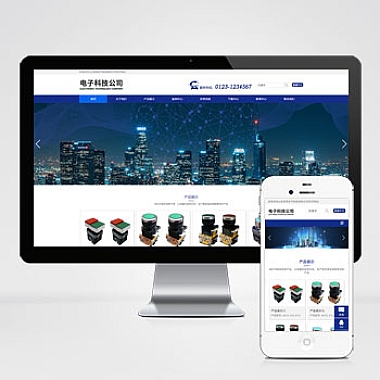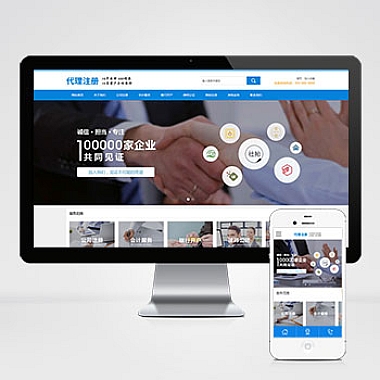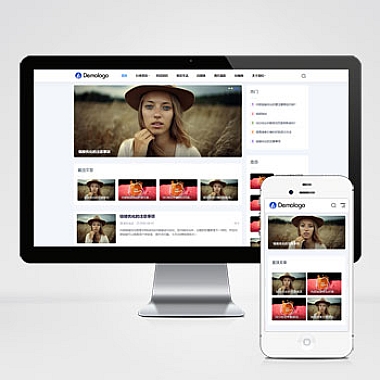Ubuntu怎么查看MySQL
在Ubuntu系统中,要查看MySQL的状态或版本信息,需要确保MySQL服务已经安装并正在运行。可以通过命令行工具轻松检查MySQL的状态和版本。最直接的方法是使用systemctl来检查MySQL服务状态,或者通过MySQL客户端连接到数据库以确认其运行情况。
方法一:使用systemctl检查MySQL服务状态
打开终端,输入以下命令可以查看MySQL服务是否正在运行:
bash
sudo systemctl status mysql.service
如果MySQL服务正在运行,你会看到绿色的"active (running)"字样。如果不是这个状态,可能需要启动MySQL服务:
bash
sudo systemctl start mysql.service
为了保证开机自动启动MySQL服务,可以设置为开机自启:
bash
sudo systemctl enable mysql.service
方法二:查看MySQL版本
查看MySQL版本可以帮助确认当前安装的MySQL的具体版本号。这可以通过多种方式实现。一种简单的方式是在终端输入以下命令:
bash
mysql --version
或者,你也可以使用:
bash
mysqld --version
这两种命令都会返回MySQL的版本信息。
方法三:登录MySQL客户端查看状态
你可以通过登录到MySQL客户端来进一步检查MySQL的状态。你需要知道root用户的密码(或者其他有权限的用户)。然后,在终端输入以下命令进行登录:
bash
mysql -u root -p
系统会提示你输入密码。成功登录后,你可以执行SQL语句来获取更多信息。例如,查看当前所有数据库:
sql
SHOW DATABASES;
如果你想退出MySQL客户端,只需输入:
sql
EXIT;
方法四:通过PHP脚本查看MySQL连接状态
如果你的Ubuntu服务器上也安装了PHP,并且配置了Web服务器(如Apache),那么可以通过创建一个简单的PHP脚本来测试和显示MySQL的连接状态。创建一个名为test_mysql.php的文件,并添加以下内容:
php
<?php
$connection = mysqli<em>connect("localhost", "root", "your</em>password", "your_database");</p>
<p>if (!$connection) {
die('Could not connect: ' . mysqli<em>error());
}
echo 'Connected successfully';
mysqli</em>close($connection);
?>
请记得替换your_password和your_database为实际的密码和数据库名称。保存文件后,通过浏览器访问该PHP文件,如果能够成功连接到MySQL,页面将显示“Connected successfully”。
以上就是在Ubuntu中查看MySQL状态的几种常见方法,根据你的具体需求选择合适的方式来操作即可。